Phone Mirror - 隨心完成螢幕投影
Phone Mirror 輕鬆將 Android 裝置投影至 Windows / Mac 電腦,將 iPhone 投影至 Windows 電腦,讓您可以在超大螢幕享受手機的功能。
- 大螢幕觀影
- 玩安卓遊戲
- 與家人共享螢幕
- 線上課程
- 檔案傳輸
- 多設備協同
- 直播螢幕錄影
- 會議共享
超一流遊戲體驗,在電腦上用鍵盤玩Android 手機遊戲
想在電腦上玩Android 手機遊戲?Phone Mirror 讓你用滑鼠鍵盤控制遊戲。
使用電腦滑鼠鍵盤輕鬆玩手游,暢享超大螢幕
為以下遊戲提供默認鍵位設定:PUBG Mobile, 和平精英, Free Fire, Among Us 和原神
按照你的想法給遊戲設定客製化按鍵,玩遊戲操作水平直線提升
iOS / Android 螢幕投影即時 & 無延遲,輕鬆在電腦反向控制Android
透過 USB 線輕鬆將 Android 鏡射至電腦,將iPhone 螢幕投射到Windows 電腦(iPhone 還支援通過WiFi 投影),讓你在更大的螢幕上獲得更好的視覺體驗。
即時查看照片、YouTube、WhatsApp 和其他內容,無延時
在電腦也可以打電話,傳簡訊。
在您需要的時候旋轉鏡像畫面,或是全螢幕顯示
超清投影畫質,一流觀看體驗
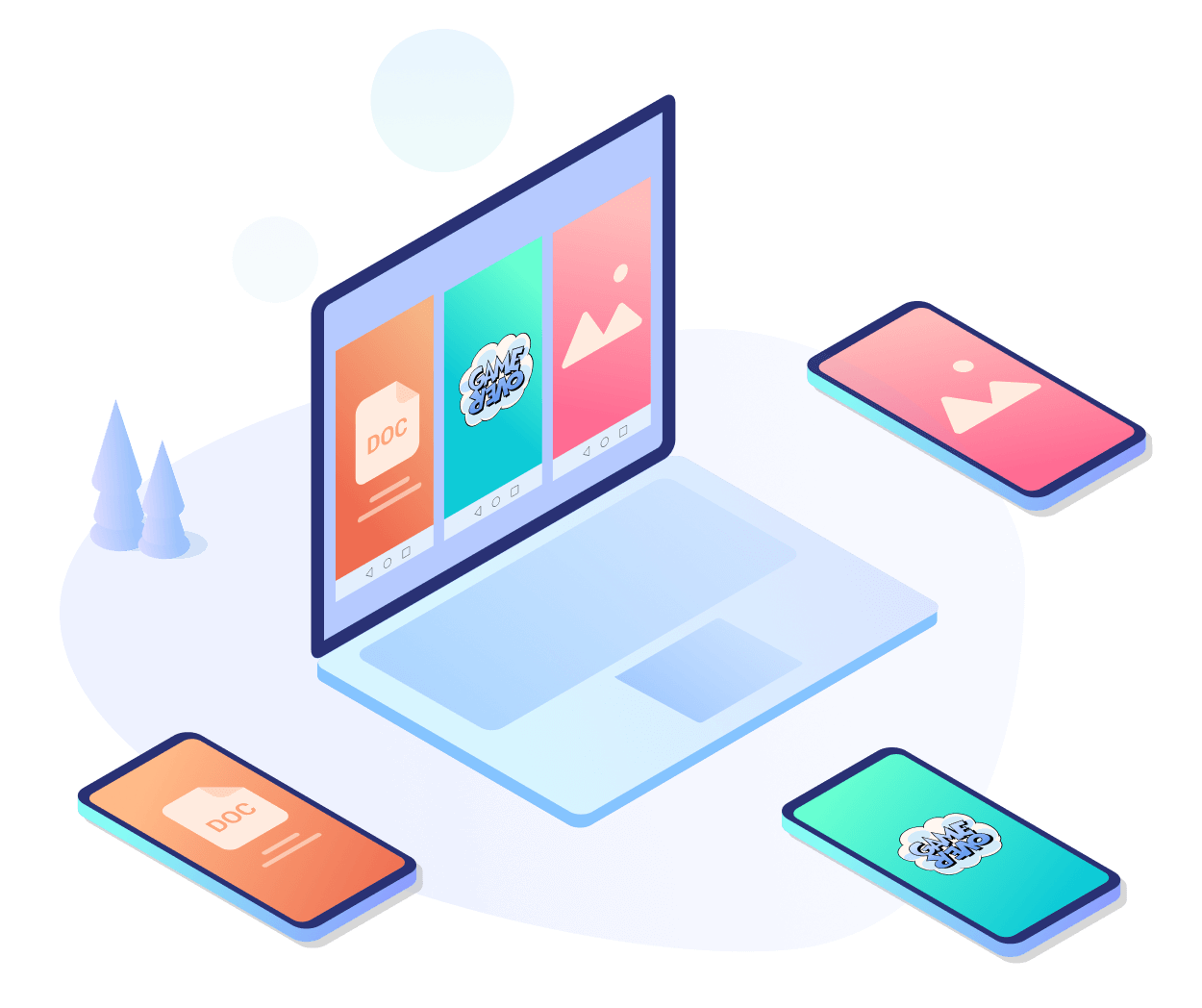
支持 多部Android手機 同時鏡像投影
Phone Mirror 最多支援同時鏡像投影5部手機。你可以在電腦同一時間操控多部裝置, 以提高工作效率。既省時,又省力!
支援iPhone、iPad 以及大部分的 Android 裝置,包括三星、小米、Google、華為、Nokia 等等。
適用於 Android 6.0 及以上的系統,以及最新的iOS 17 / iPadOS 17。
投影過程中可關閉手機螢幕
使用 Phone Mirror 時,你可以一鍵進入「關閉螢幕鏡像投影」的狀態。由此,你可以在電腦正常使用手機,但將手機螢幕關閉以降低電量消耗。
- 截圖
- 錄影
- 關閉手機螢幕
- 手機鎖屏
在電腦上輕鬆截圖和錄製 手機螢幕
一鍵擷取 Android 截圖,並且輕易複製與分享截圖。
一鍵在電腦錄製螢幕,無需再傳送你所錄製的檔案。
直接在電腦儲存螢幕截圖和錄影,節省手機的儲存空間。
支援原始超清畫質,而且無浮水印。
3 步驟將 Android 鏡像投影至電腦
關於Phone Mirror 的常見問題
螢幕鏡像或螢幕分享是至將你的螢幕投影到其他裝置上,而 Phone Mirror 可以幫助你將Android 螢幕鏡像投影到電腦。
使用 Phone Mirror,在3個步驟內將 Android 螢幕鏡像投影到電腦
1. 使用 USB 數據線將 Android 連接至電腦
2. 啟用 Android 裝置的 USB 調試
3. 點擊「鏡像」按鈕以開始將 Android 螢幕鏡像投影到電腦
可以的,你可以根據自身需求調整鏡像投影的大小。只需要使用電腦「最佳視窗大小」的菜單,你就可以將螢幕鏡像視窗調整到最合適的顯示比例。
1. 再次嘗試將裝置連接至電腦,或是更換另一條 USB 數據線。
2. 確保裝置的 USB 調試功能已開啟。
3.將 USB 傳輸從「僅充電」更改為「檔案傳輸」或「MTP」。
1. 前往「設定」>「關於手機」>「版本號」,然後點擊7次以開啟「開發人員選項」。
2. 開啟「開發人員選項」後,找到「USB 調試」的選項,然後將它開啟。
3. 當介面彈出「允許 USB 調試?」的通知時,點擊「允許」以繼續。




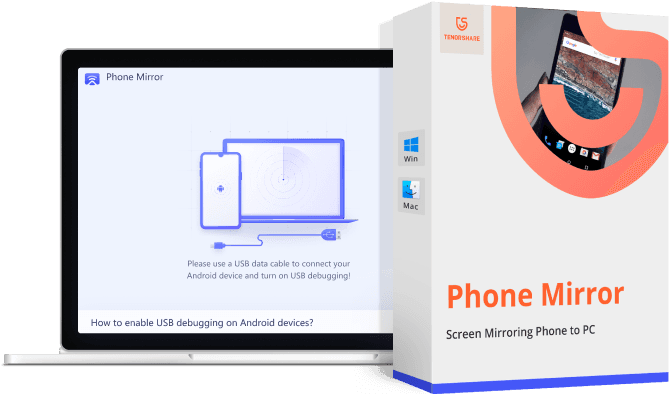

用戶評價
有的時候,我需要同時使用我的三星手機和電腦。透過 Phone Mirror,我可以將手機鏡像投影到電腦上,無需再拿起手機了。這款軟體給我帶來了很多便利。
Phone Mirror 提供了非常好的用戶體驗。我可以直接在電腦控制我的手機,而且畫質非常清晰,我還可以截圖和錄製螢幕。我非常期待它的更多功能。
手機屏幕太小,無法與其他人分享其中的內容。現在,我可以使用 Phone Mirror 分享手機上的照片和影片,並與家人一起觀看。我非常喜歡它。
這是一款非常實用的工具,提供了強大的功能和流暢的體驗。透過 Phone Mirror,我可以將 Android 手機的介面鏡像投影電腦,並在電腦玩遊戲。我強烈推薦!